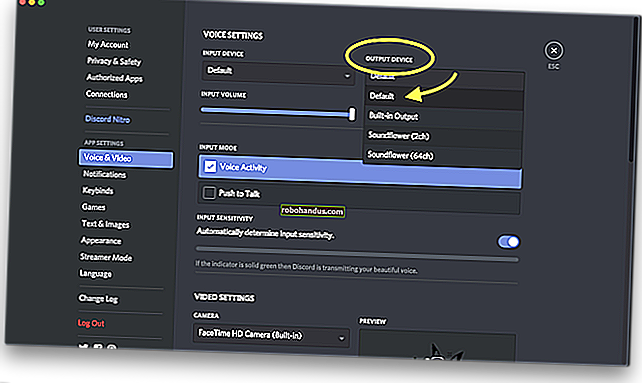Windows Event Viewer คืออะไรและฉันจะใช้งานได้อย่างไร

Windows Event Viewer จะแสดงบันทึกของแอปพลิเคชันและข้อความระบบรวมถึงข้อผิดพลาดข้อความข้อมูลและคำเตือน เป็นเครื่องมือที่มีประโยชน์สำหรับการแก้ไขปัญหา Windows ทุกประเภท
โปรดทราบว่าแม้แต่ระบบที่ทำงานอย่างถูกต้องก็จะแสดงคำเตือนและข้อผิดพลาดต่างๆในบันทึกที่คุณสามารถรวมเข้ากับ Event Viewer ได้ สแกมเมอร์ยังใช้ข้อเท็จจริงนี้ในบางครั้งเพื่อหลอกลวงผู้คนให้เชื่อว่าระบบของพวกเขามีปัญหาเฉพาะสแกมเมอร์เท่านั้นที่สามารถแก้ไขได้ ในการหลอกลวงที่น่าอับอายคนหนึ่งที่อ้างว่ามาจากโทรศัพท์ของ Microsoft มีคนสั่งให้เปิด Event Viewer บุคคลนั้นจะต้องเห็นข้อความแสดงข้อผิดพลาดที่นี่และสแกมเมอร์จะขอหมายเลขบัตรเครดิตของบุคคลนั้นเพื่อแก้ไข
ตามหลักทั่วไปสมมติว่าพีซีของคุณทำงานอย่างถูกต้องคุณสามารถเพิกเฉยต่อข้อผิดพลาดและคำเตือนที่ปรากฏใน Event Viewer ได้ กล่าวได้ว่าควรมีความรู้พื้นฐานในการทำงานเกี่ยวกับเครื่องมือและรู้ว่าเมื่อใดที่จะเป็นประโยชน์กับคุณ
เปิดตัว Event Viewer
ในการเปิด Event Viewer เพียงแค่กด Start พิมพ์“ Event Viewer” ลงในช่องค้นหาจากนั้นคลิกที่ผลลัพธ์

เหตุการณ์จะอยู่ในหมวดหมู่ที่แตกต่างกันซึ่งแต่ละเหตุการณ์เกี่ยวข้องกับบันทึกที่ Windows เก็บเหตุการณ์เกี่ยวกับหมวดหมู่นั้น แม้ว่าจะมีหมวดหมู่มากมาย แต่การแก้ไขปัญหาจำนวนมากที่คุณอาจต้องการดำเนินการนั้นเกี่ยวข้องกับสามประเภท:
- แอปพลิเคชัน:บันทึกแอปพลิเคชันบันทึกเหตุการณ์ที่เกี่ยวข้องกับส่วนประกอบของระบบ Windows เช่นไดรเวอร์และองค์ประกอบอินเทอร์เฟซในตัว
- ระบบ:บันทึกระบบจะบันทึกเหตุการณ์ที่เกี่ยวข้องกับโปรแกรมที่ติดตั้งบนระบบ
- ความปลอดภัย:เมื่อเปิดใช้งานการบันทึกความปลอดภัย (ปิดโดยค่าเริ่มต้นใน Windows) บันทึกนี้จะบันทึกเหตุการณ์ที่เกี่ยวข้องกับความปลอดภัยเช่นความพยายามในการเข้าสู่ระบบและการเข้าถึงทรัพยากร

อย่าตกใจ!
คุณแน่ใจว่าจะเห็นข้อผิดพลาดและคำเตือนบางอย่างใน Event Viewer แม้ว่าคอมพิวเตอร์ของคุณจะทำงานได้ดีก็ตาม
Event Viewer ได้รับการออกแบบมาเพื่อช่วยให้ผู้ดูแลระบบสามารถติดตามแท็บในคอมพิวเตอร์และแก้ไขปัญหา หากไม่มีปัญหากับคอมพิวเตอร์ของคุณข้อผิดพลาดในที่นี้ไม่น่าจะสำคัญ ตัวอย่างเช่นคุณมักจะเห็นข้อผิดพลาดที่บ่งบอกว่าโปรแกรมขัดข้องในช่วงเวลาหนึ่งซึ่งอาจเป็นเวลาหลายสัปดาห์ที่แล้วหรือบริการไม่สามารถเริ่มต้นด้วย Windows ได้ แต่มีแนวโน้มว่าจะเริ่มทำงานในครั้งต่อไป
ตัวอย่างเช่นในภาพด้านล่างคุณจะเห็นว่ามีข้อผิดพลาดเกิดขึ้นเมื่อบริการไคลเอนต์ Steam ไม่สามารถเริ่มทำงานได้ทันเวลา อย่างไรก็ตามเราไม่มีปัญหากับไคลเอนต์ Steam บนคอมพิวเตอร์ทดสอบดังนั้นจึงน่าจะเป็นข้อผิดพลาดเพียงครั้งเดียวที่แก้ไขตัวเองในการเปิดตัวครั้งต่อไป

ตามทฤษฎีแล้วแอปพลิเคชันอื่น ๆ ควรจะบันทึกเหตุการณ์ลงในบันทึกเหล่านี้ด้วย อย่างไรก็ตามแอปพลิเคชันจำนวนมากไม่มีข้อมูลเหตุการณ์ที่เป็นประโยชน์
ใช้สำหรับ Event Viewer

ที่เกี่ยวข้อง: ทุกสิ่งที่คุณต้องการรู้เกี่ยวกับ Blue Screen of Death
ณ จุดนี้คุณอาจสงสัยว่าทำไมคุณควรสนใจ Event Viewer แต่จริงๆแล้วจะมีประโยชน์หากคุณกำลังแก้ไขปัญหาเฉพาะ ตัวอย่างเช่นหากคอมพิวเตอร์ของคุณเป็นแบบคัดกรองสีน้ำเงินหรือรีสตาร์ทแบบสุ่ม Event Viewer อาจให้ข้อมูลเพิ่มเติมเกี่ยวกับสาเหตุ ตัวอย่างเช่นเหตุการณ์ข้อผิดพลาดในส่วนบันทึกระบบอาจแจ้งให้คุณทราบว่าไดรเวอร์ฮาร์ดแวร์ใดขัดข้องซึ่งสามารถช่วยคุณในการตรึงไดรเวอร์บั๊กกี้หรือส่วนประกอบฮาร์ดแวร์ที่ผิดพลาด เพียงแค่มองหาข้อความแสดงข้อผิดพลาดที่เกี่ยวข้องกับเวลาที่คอมพิวเตอร์ของคุณค้างหรือรีสตาร์ทข้อความแสดงข้อผิดพลาดเกี่ยวกับคอมพิวเตอร์ค้างจะถูกทำเครื่องหมายเป็นวิกฤต
คุณยังสามารถค้นหารหัสเหตุการณ์เฉพาะทางออนไลน์ซึ่งสามารถช่วยค้นหาข้อมูลเฉพาะสำหรับข้อผิดพลาดที่คุณพบ เพียงดับเบิลคลิกที่ข้อผิดพลาดใน Event Viewer เพื่อเปิดหน้าต่างคุณสมบัติและมองหารายการ“ รหัสเหตุการณ์”

มีการใช้งานที่ยอดเยี่ยมอื่น ๆ สำหรับ Event Viewer ด้วยเช่นกัน ตัวอย่างเช่น Windows ติดตามเวลาบูตเครื่องคอมพิวเตอร์ของคุณและบันทึกเข้าสู่เหตุการณ์ดังนั้นคุณสามารถใช้ Event Viewer เพื่อค้นหาเวลาบูตที่แน่นอนของพีซีของคุณ หากคุณกำลังใช้งานเซิร์ฟเวอร์หรือคอมพิวเตอร์เครื่องอื่นที่แทบจะไม่ปิดระบบคุณสามารถเปิดใช้งานการติดตามเหตุการณ์การปิดระบบ เมื่อใดก็ตามที่มีคนปิดระบบหรือรีสตาร์ทคอมพิวเตอร์พวกเขาจะต้องแจ้งเหตุผล คุณสามารถดูการปิดระบบหรือรีสตาร์ทระบบและเหตุผลใน Event Viewer
ที่เกี่ยวข้อง: วิธีใช้ Event Viewer เพื่อค้นหาเวลาบูตเครื่องพีซีของคุณ